Базовая установка
Автор Аллен Эллис (ocProducts)Перевод Наталия Хорошая
Ваши варианты.
- Установка на традиционный хостинг (shared hosting/VPS):
- Используйте поддерживаемую интеграцию. Вы можете установить его всего за несколько кликов, если на вашем веб-хостинге установлена поддерживаемая интеграция, такая как Softaculous или Installatron. Если это так, вам не нужно читать этот учебник.
- Используйте быстрый установщик. Данное руководство описывает этот случай.
- Воспользуйтесь ручным установщиком. Вам вряд ли понадобится использовать ручной установщик. Если вы это сделаете, руководство по расширенной установке предоставит дополнительную информацию к основам установки.
- Попросите профессионального разработчика установить о помощи.
- Установите на выделенный сервер или облачную машину (IaaS). Если предоставляется панель управления, то установка может быть идентична традиционному хостингу. В противном случае вам потребуется более глубокое понимание управления сервером. Многие детали описаны в руководствах по расширенной установке и веб-хостингу для Composr.
- Установите на службу PaaS. Службы PaaS обычно управляются непосредственно программистами, и конкретные инструкции могут сильно различаться в зависимости от службы.
- Установить на машину Windows:
- Используйте систему WAMP. Описано в руководстве по установке Composr на рабочий стол Windows.
- Используйте Битнами. Описано в руководстве по установке Composr на рабочий стол Windows.
- Используйте веб-платформу Microsoft. Описано в руководстве по установке Composr на рабочий стол Windows.
Рекомендации перед установкой Composr.
| Сделайте пароль MySQL случайным и уникальным, так как он будет храниться в виде обычного текста в конфигурации вашего сайта. |
- Убедитесь, что ваш хост соответствует нашим минимальным требованиям.
- Желательно получить общие знания о веб-приложениях. Это не обязательно, но даст вам общее представление о том, какие существуют веб-системы и как они работают.
- Ознакомьтесь с «Панелью управления веб-хостингом», предоставленной вашим веб-хостингом. Общие из них включают Plesk и cPanel. Ваш хост может не назвать панель управления, но он предоставит вам данные для входа в нее. Обычно вы будете использовать панель управления для настройки многих вещей, включая: базы данных, а также возможно, поддомены, учетные записи SFTP/FTP, учетные записи электронной почты.
- Вам также потребуется следующая информация от вашего веб-хостинга:
- Имя хоста SFTP/FTP
- Имя пользователя SFTP/FTP
- SFTP/FTP-пароль
- Вам нужно настроить базу данных и записать следующие детали:
- Имя хоста MySQL
- Имя пользователя MySQL
- пароль MySQL
- Имя базы данных MySQL
но будет лучше, если вы можете создать первую.
в которой будет установлен Composr.
Иногда вы устанавливаете этот доступ, отмечая (проверив), чтобы иметь все разрешения для вашего пользователя.
Иногда вы делаете это, устанавливая «Роль пользователя» на что-то вроде «dba» (например, h-sphere в Windows).
- Читать: SELECT
- Пишите: INSERT, UPDATE, DELETE
- Администрирование: CREATE, DROP, ALTER,INDEX
Решение: быстрая или ручная установка?
У вас есть два варианта: быстрая установка или ручная установка.
Второй вариант — ручная установка. Этот вариант требует, чтобы вы вручную загружали все файлы Composr, используя что-то вроде FTP, и применяли к ним разрешения — типичный метод для большинства CMS. Этот способ занимает гораздо больше времени. Мы поддерживаем эту версию на случай, если быстрый установщик не сработает на вашем хосте (например, FTP или suEXEC так, как это нужно для быстрой установки).
Подготовка файлов.
и, как указано выше, мы также рекомендуем выбрать «быстрый метод».
После загрузки вам нужно извлечь файлы.
Точные методы для этого будут различаться в зависимости от того, какую ZIP-утилиту вы используете.
Использование SFTP/FTP /информация пока считается устаревшей, т.к. Internet Explorer –> Microsoft Egge/
Альтернативой загрузке через SFTP/FTP является использование файлового менеджера в панели управления веб-хостингом. Однако стоит попытаться заставить его работать с помощью SFTP/FTP, так как это ценный базовый инструмент.

FTP-вход в Internet Explorer |

Демонстрация загрузки файлов |
Следующим шагом будет загрузка файлов на ваш веб-сервер. Для этого вам понадобится SFTP/FTP-клиент (например, FileZilla или тот, который поставляется с Windows). Точные шаги для загрузки файлов немного зависят от того, какой клиент SFTP/FTP вы выберете.
Если вы хотите использовать тот, который поставляется в комплекте с Windows, откройте новое окно Internet Explorer и в адресной строке введите ftp://[email protected], заменив username свое имя пользователя и имя servername сервера, предоставленное вам вашим веб-хостом. Вам должен быть представлен экран входа в систему. Если нет, вы можете получить к нему доступ, выбрав «Файл»> «Войти как», где вы можете ввести имя пользователя и пароль, предоставленные вам вашим веб-хостом (изображение). Затем вам нужно будет перейти к вашему веб-сайту (возможно, в папку с именем www или http docs). Если вы не можете найти свой веб-сайт, обратитесь за помощью по электронной почте к своему веб-хосту.
На этом этапе вам нужно решить, хотите ли вы, чтобы ваш веб-сайт находился в корневой папке или нет. Если вы решите поместить его в свою корневую папку (что является рекомендуемым вариантом), люди смогут получить доступ к вашему сайту, перейдя на http://yourbaseurl, если у вас нет собственного доменного имени. Если вы решите поместить его во вложенную папку (например, «вложенную папку»), люди смогут получить доступ к вашей установке Composr, перейдя по адресу http://yourbaseurl.
Когда вы успешно подключитесь, найдите свой веб-сайт и перейдите в подпапку, если хотите. Вам нужно загрузить файлы, которые были внутри скачанного вами ZIP-пакета. Если вы выбрали быструю установку, эти файлы называются install.php, а другой — data.cms. Если вы выбрали ручной установщик, их будет намного больше.
Теперь вам нужно поместить эти файлы в нужную папку. Обычно это можно сделать, перетащив файлы с вашего компьютера на ваш веб-хост в вашем SFTP/FTP-клиенте ( изображение ).
Установка.
После того, как вы загрузки этих файлов, можно считать, что вы завершили самую сложную часть установки.
1 шаг. Открытие вашего веб-браузера и переход к http://yourbaseurl/install.php - замените http://yourbaseurl/ соответствующим образом ваш домен и путь установки. Вас должен приветствовать экран приветствия с вопросом, какой язык вы хотели бы использовать.
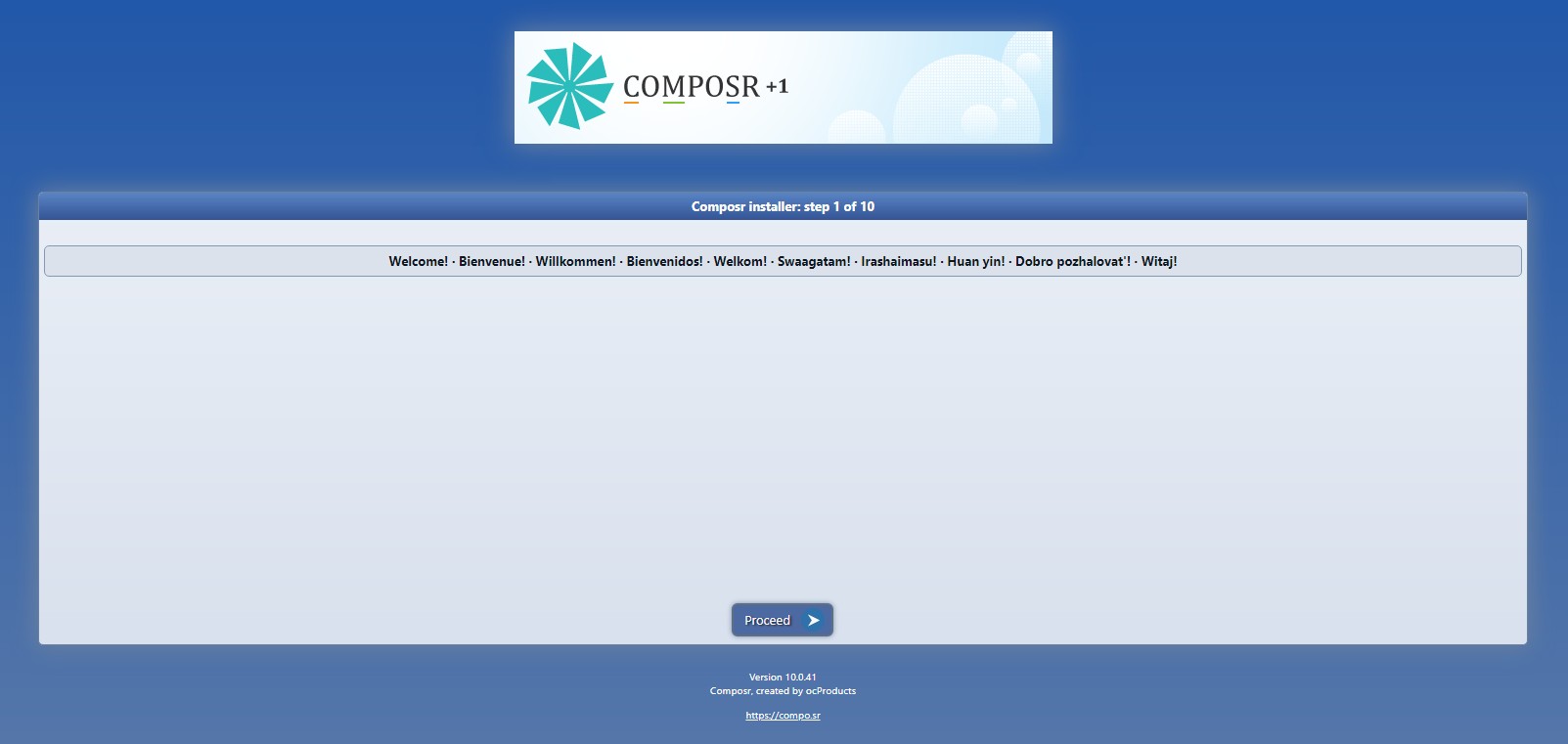
2 шаг. Необходимо ознакомиться с лицензионным соглашением. Вы должны согласиться с последним, прежде чем сможете установить Composr. У вас также есть возможность подписаться на нашу рассылку, которая будет уведомлять вас по электронной почте о любых обновлениях нашего программного обеспечения. Composr никогда не будет продавать или сдавать в аренду ваш адрес электронной почты третьим лицам. Вы можете прочитать нашу политику конфиденциальности для получения дополнительной информации.
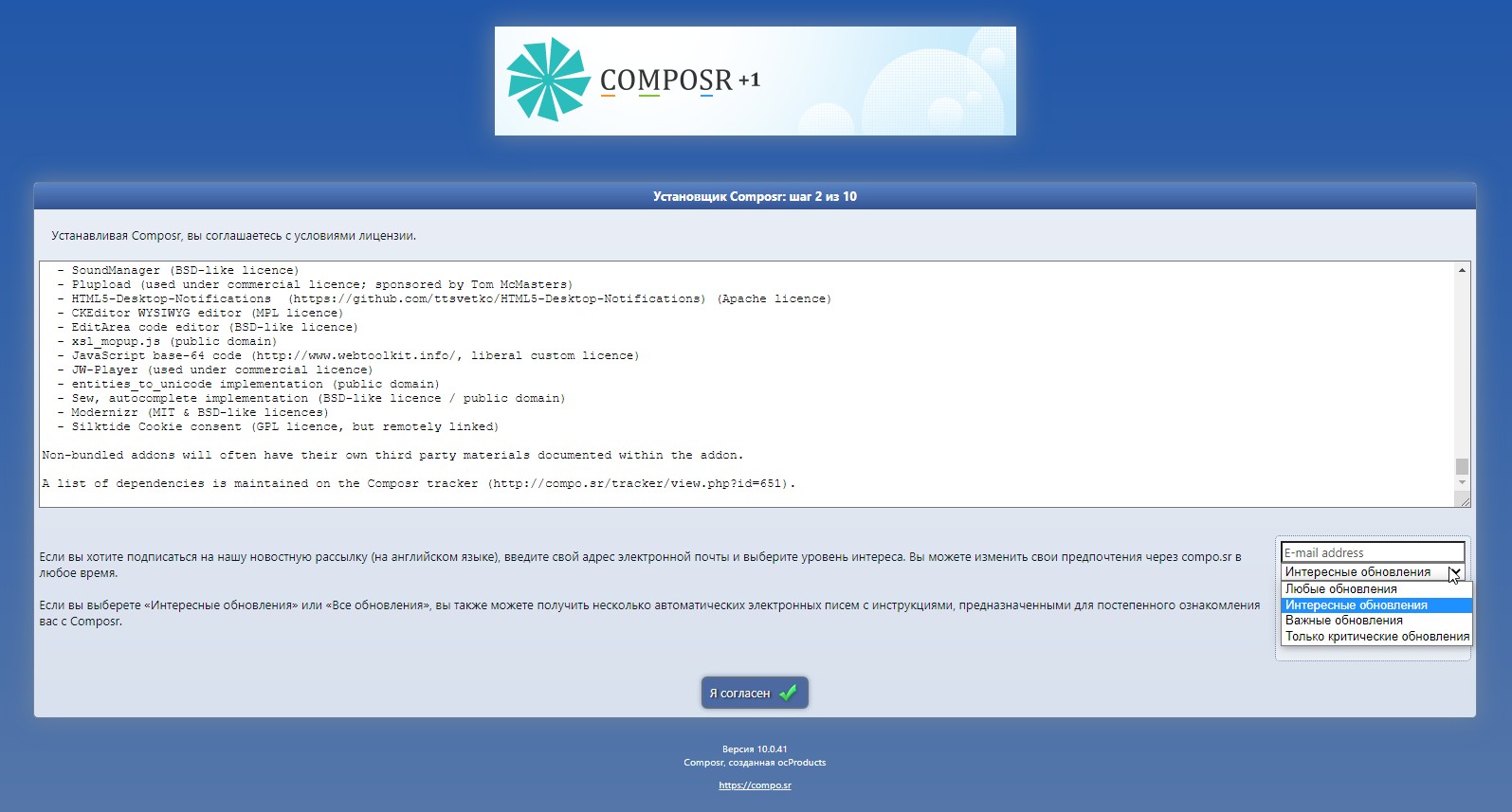
3 шаг. Предлагается выбрать, какую систему форумов вы хотели бы использовать для своего веб-сайта. Мы настоятельно рекомендуем вам использовать собственный форум Composr (Conversr), который при выборе будет установлен одновременно с Composr. Если вы используете стороннее программное обеспечение для форума, оно должно быть уже установлено. Выберите название программного обеспечения слева, а затем выберите соответствующую версию в правом столбце.
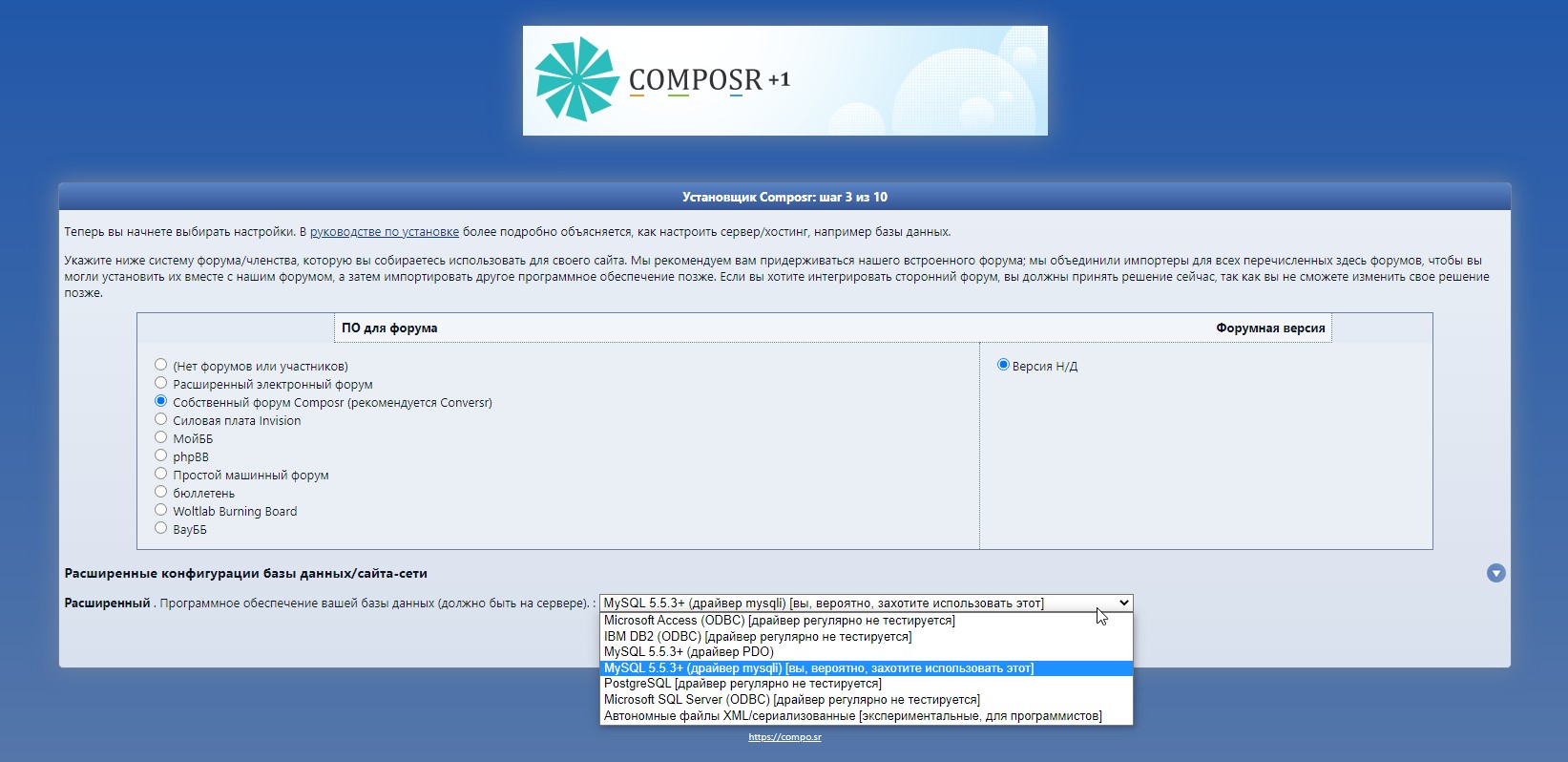
Шаг 4. Первичная конфигурация
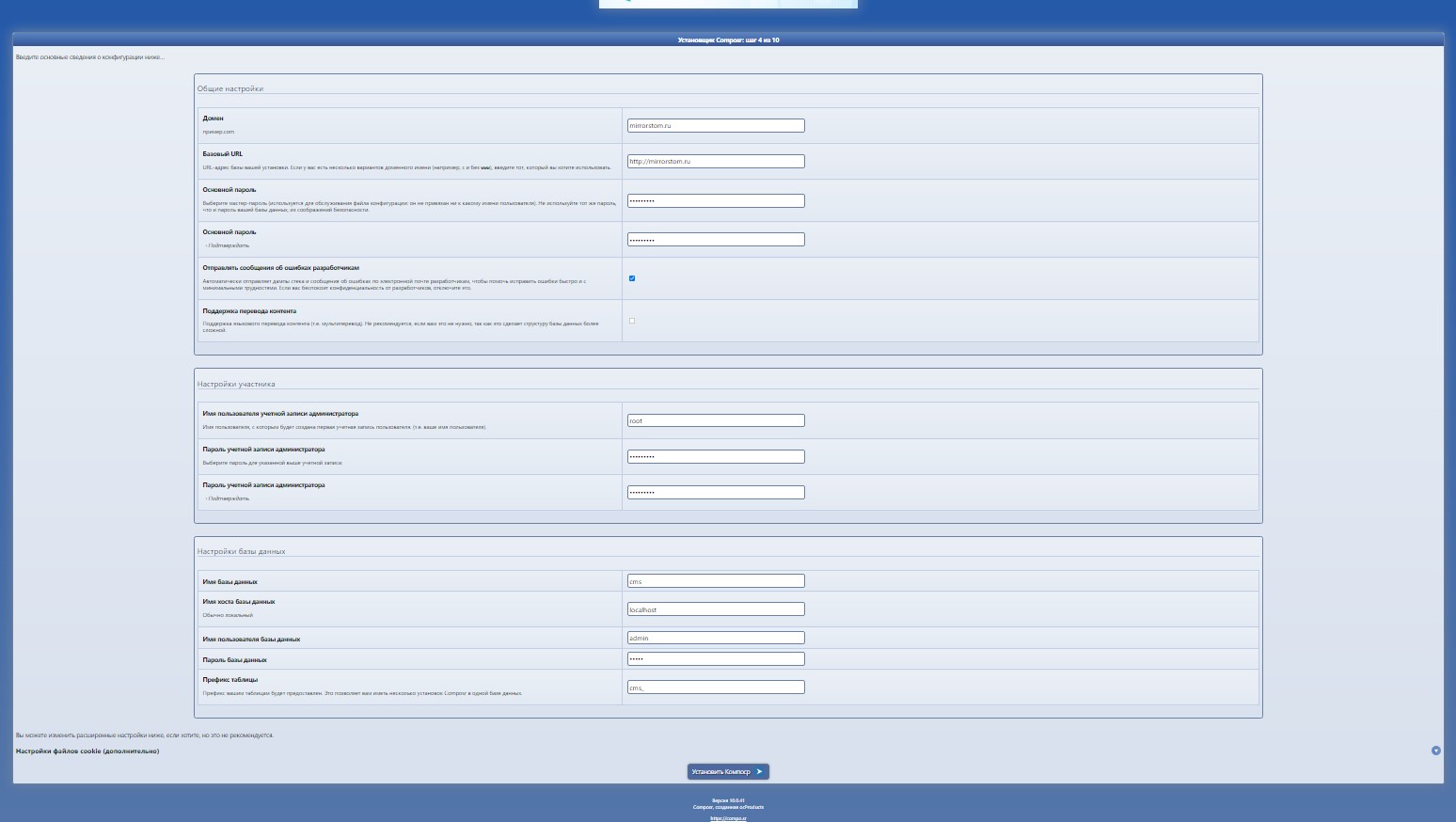
Вводятся основные параметры конфигурации. Большинство настроек будут автоматически определены для вас.
Вам обязательно нужно будет заполнить следующие поля вручную:
- Основной пароль - без ограничений на тип используемого пароля.
- Пароль учетной записи администратора.
- Детали базы данных.
- На самом деле с паролями не так просто

Шаг 5. Сообщение об успехе.

Если вы никогда раньше не использовали Composr, мы предлагаем вам запустить Мастер установки («Сначала настройте мой Composr»), так как он проведет вас через основные настройки вашего веб-сайта и ознакомит вас с тем, как работает Composr, так как он проведет вас через некоторые базовые настройки вашего сайта. Это не обязательно, но большинство пользователей захотят запустить его, чтобы установить некоторые базовые вещи, такие как имя сайта, цвета и какие надстройки должны оставаться установленными.
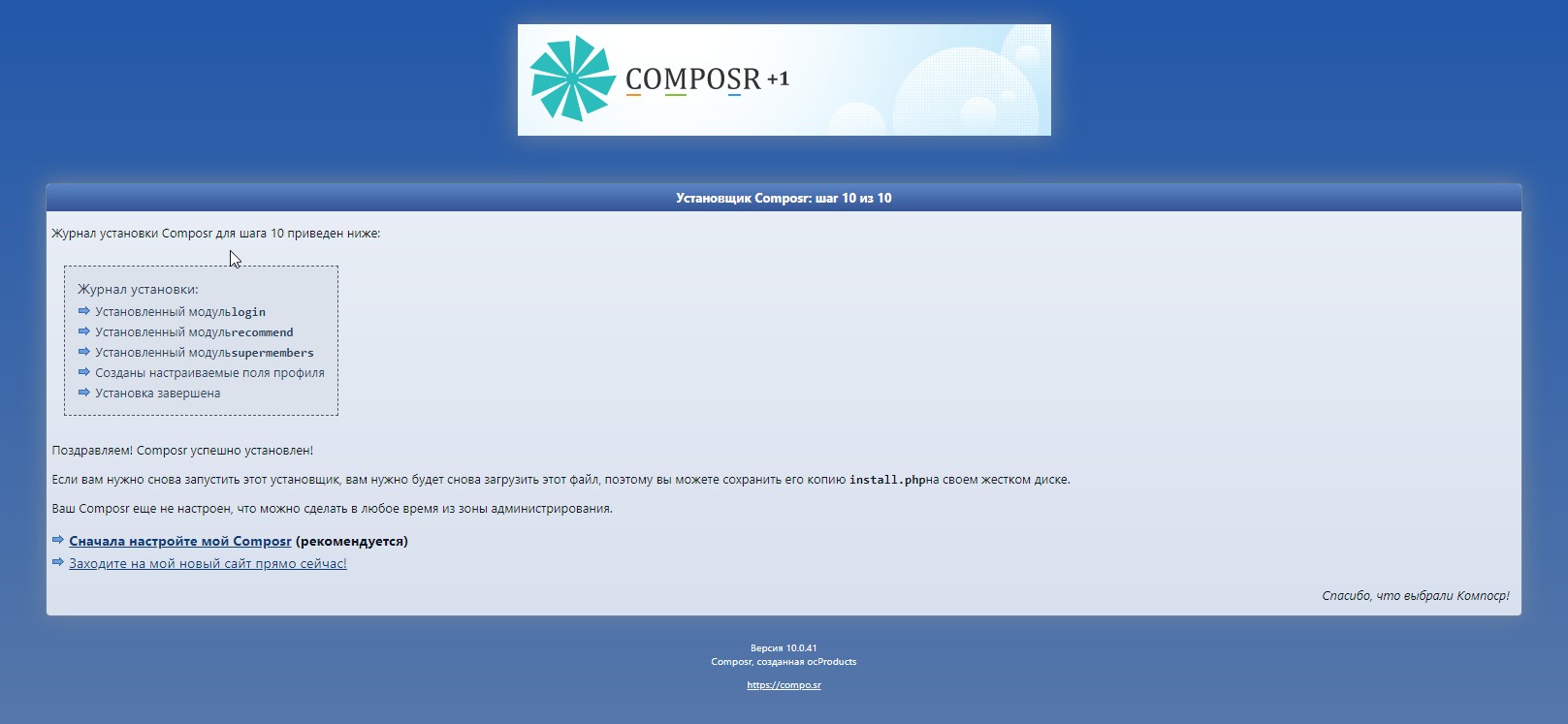
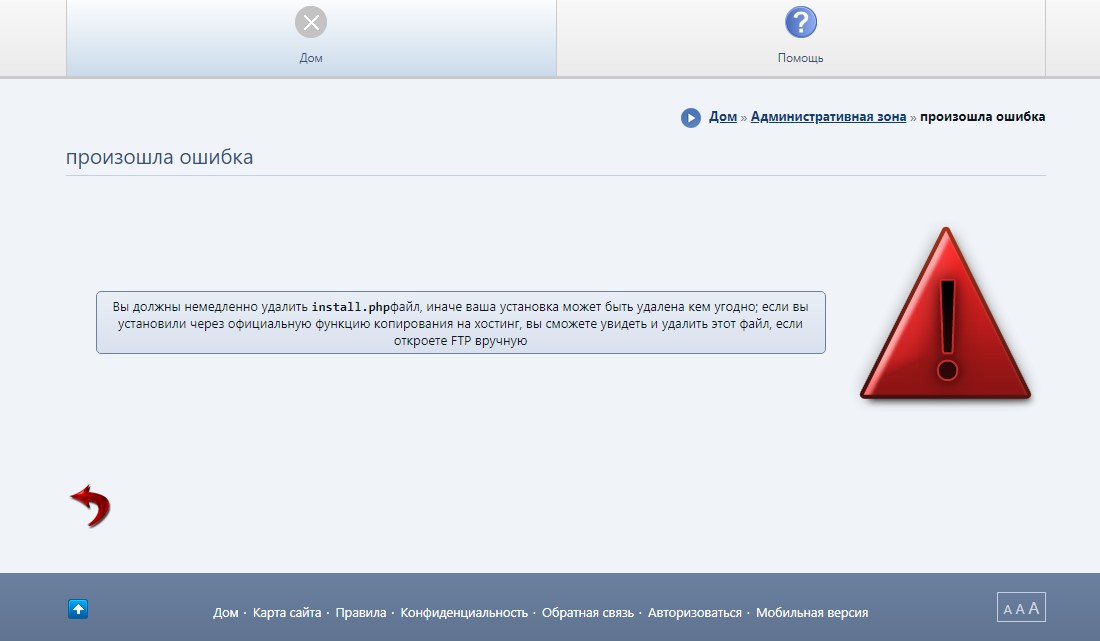

Смотрите также:
- Базовая конфигурация
- Ориентированная на пользователя страница справки в Composr (ссылка из меню)
- Информация о веб-приложениях
- Информация о веб-хостинге(включая минимальные требования Composr).
- Установка Composr на рабочий стол Windows
- Расширенная установка
- Удаление Composr



